Apple macht es aus irgendeinem Grund ziemlich schwierig, Installer für ältere Versionen von macOS zu finden. Aber obwohl es schwierig ist, ist es immer noch völlig möglich.
Inhalt
- Verwandt:
-
Warum brauchen Sie alte macOS-Installationsprogramme?
- Warum direkt von Apple beziehen?
-
So finden Sie alte macOS-Installationsprogramme
- Überprüfen Sie zuerst den Mac App Store
- Aktualisieren oder bereits auf macOS Catalina aktualisiert?
-
So erhalten Sie ein Installationsprogramm für ältere macOS- und OS X-Versionen
- Besuchen Sie die Hauptseite des Apple Supports und suchen Sie nach
- Gehen Sie zur Download-Seite von Apple
- Ein paar Dinge zu beachten
-
Warum Sie nach Oktober 2019 neue macOS-Installer-Images für alle Updates benötigen
- Ein Haftungsausschluss, bevor Sie etwas installieren
- Zusammenhängende Posts:
Verwandt:
- So installieren Sie macOS Catalina (ohne bootfähigen USB-Stick)
- So installieren Sie macOS oder OS X auf einer neuen Festplatte für Ihren Mac
- Müssen 32-Bit-Apps auf macOS Catalina ausgeführt werden? Verwenden Sie eine virtuelle Mojave-Maschine
Dies können besonders relevante Informationen sein, da im Oktober ein kürzlich abgelaufenes Sicherheitszertifikat abgelaufen ist. Aber dazu kommen wir gleich. Hier ist, was Sie wissen müssen, um ein altes macOS-Installationsabbild zu finden, warum Sie es möglicherweise benötigen und einige Tipps, wie Sie es in Zukunft sammeln können.
Warum brauchen Sie alte macOS-Installationsprogramme?
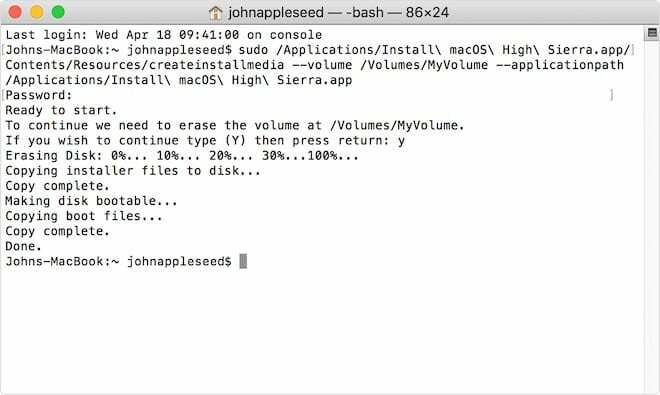
Es gibt eine Reihe von Gründen, warum es eine gute Idee ist, ein älteres macOS-Installationsprogramm beizubehalten, aber die meisten davon sind ziemlich technisch. Wenn Sie in die Kategorie fallen, eine alte Version von macOS zu benötigen, werden Sie es wissen. (Diese Liste kann Systemadministratoren, Sicherheitsexperten, Entwickler usw. umfassen.)
Der nicht technischste Grund, eine ältere Version von macOS zu benötigen, besteht einfach darin, einen älteren Computer zu aktualisieren. Nicht jeder Mac in freier Wildbahn kann macOS Catalina ausführen.
Wenn Sie einen besonders alten Mac haben, der Staub ansetzt und Sie ihn aktualisieren möchten, kann es ziemlich schwierig sein, die neueste Version von macOS zu finden, die ausgeführt werden kann.
Es kann sein, dass Sie es mit der Version belassen, die derzeit ausgeführt wird. In den meisten Fällen ist es jedoch vorzuziehen, eine neuere Version von macOS (oder die neueste mögliche Version) auszuführen.
Ein altes Installer-Image ist auch unglaublich praktisch, wenn Sie auf 32-Bit-Apps angewiesen sind und noch nicht auf macOS Catalina aktualisiert haben.
Wie wir vorher abgedeckt, können Sie eine virtuelle Mac-Maschine mit einer Virtualisierungs-App wie VirtualBox einrichten. Sie können beispielsweise macOS Mojave auf einer virtuellen Maschine einrichten und weiterhin 32-Bit-Apps verwenden – selbst wenn auf Ihrem Host-Mac Catalina ausgeführt wird.
Warum direkt von Apple beziehen?
Aber warte, könnte man sagen. Während Sie herumstöbern und versuchen müssen, den Link von Apple zu einem alten macOS-Installationsprogramm zu finden, wenn Sie einfach einen vollkommen guten auf einer Website eines Drittanbieters finden können?
Mit einem Wort: weil diese Links von Drittanbietern wahrscheinlich nicht sicher sind.
Es gibt zweifellos absolut gute Leute da draußen, die alte macOS-Installer-Images ohne böswillige Absicht veröffentlichen. Das Problem ist, dass es schwer – wenn nicht unmöglich – ist, zu wissen, ob sie in dieses Lager oder in das Lager der schlechten Schauspieler fallen.
Aus diesem Grund lohnt es sich, auf Download-Links von Drittanbietern zu verzichten und den zusätzlichen Aufwand zu betreiben, die Links direkt von Apple zu finden. Auf diese Weise sind Sie viel sicherer vor jeder Art von Schadsoftware, Spyware oder anderen potenziellen Angriffen.
So finden Sie alte macOS-Installationsprogramme
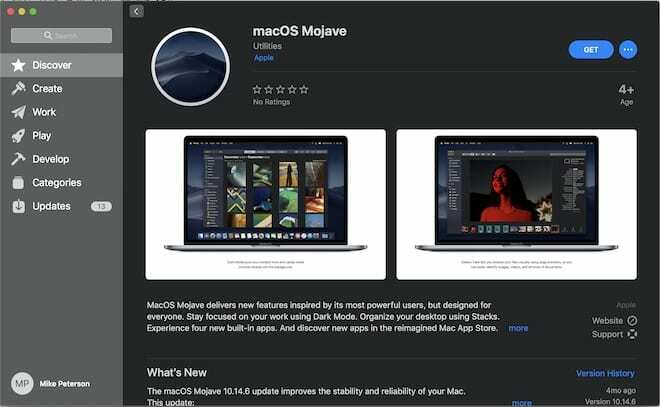
Wie bereits erwähnt, hat Apple seit langem damit begonnen, alte macOS-Installer-Images zu verstecken. Sie sind verfügbar, sie sind nur nicht sehr leicht zu finden.
Während sich alte Installer-Images technisch im App Store befanden, hat Apple Schritte unternommen, um sie tatsächlich auszublenden, damit sie nicht über die Suche auffindbar waren.
In der Vergangenheit war der einzige Weg, um dorthin zu gelangen, den direkten Links zu folgen, die in verschiedenen Apple-Support-Dokumentationen versteckt sind. Aber Apple hat kürzlich darauf hingewiesen, dass es die Art und Weise ändert, wie es alte macOS-Installationsprogramme hostet.
Überprüfen Sie zuerst den Mac App Store
Zum macOS Mojave und macOS High Sierra, tippen Sie auf den bereitgestellten Link, um den App Store Ihres Macs zu öffnen und zu prüfen, ob diese beiden Versionen noch verfügbar sind.
Wenn nicht, finden Sie hier die direkten Links zum Herunterladen von Apple-Sites Sierra, Hohe Sierra, und Mojave Hier.
Aktualisieren oder bereits auf macOS Catalina aktualisiert?
Wir empfehlen zumindest, das Mojave-Installationsprogramm herunterzuladen. Das wird wahrscheinlich für eine Vielzahl von Leuten nützlich sein, von Benutzern, die auf 32-Bit-Apps angewiesen sind, bis hin zu Benutzern älterer Macs, die aktualisieren möchten, aber macOS Catalina vermeiden möchten.
So erhalten Sie ein Installationsprogramm für ältere macOS- und OS X-Versionen
Wenn Apple die Links für macOS Sierra, macOS El Capitan und macOS Yosemite aus dem Mac App Store gezogen hat, gibt es noch einige Möglichkeiten, die benötigte macOS- oder Mac OS X-Version zu finden.
Besuchen Sie die Hauptseite des Apple Supports und suchen Sie nach
Der einfachste Weg ist, auf die Support-Seite von Apple zu gehen und dann eine Spotlight-Suche nach der gewünschten macOS- oder OS X-Version durchzuführen.
Der Wortlaut ist wichtig, also geben Sie „How to upgrade to (Geben Sie die benötigte macOS- oder OS X-Version ein) ein.
Gehen Sie zur Download-Seite von Apple
Während viele dieser Installationsprogramme noch tiefer verborgen sind, befinden sie sich immer noch in einer obskuren Ecke der Apple-Website: die Download-Seite.
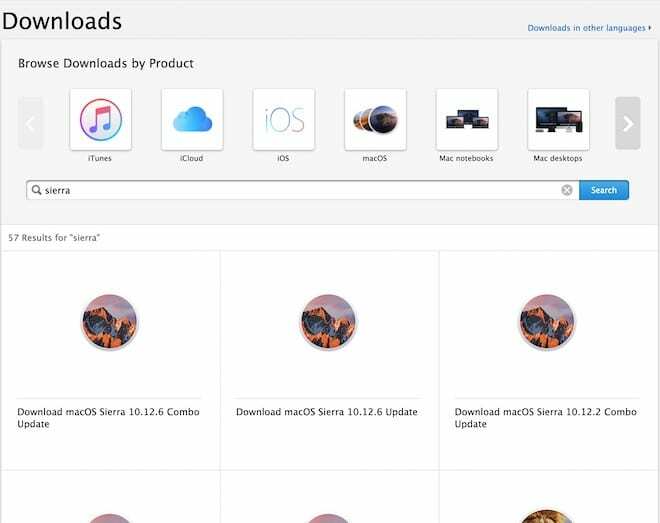
Hier finden Sie tatsächlich macOS-Versionen, die so alt sind wie Mac OS X Tiger aus dem Jahr 2005. Wir wissen nicht, ob es funktioniert, aber es ist da, wenn Sie es brauchen.
Für die meisten Leute sind macOS-Versionen wie Mojave, High Sierra und Sierra sowie OS X-Versionen wie Yosemite, El Capitan und Sierra wahrscheinlich die nützlichsten. Scrollen Sie nach dem Öffnen der Seite nach unten zum Download-Bereich und suchen Sie nach der Option Wenn Sie macOS/OS X noch benötigen, verwenden Sie diesen App Store-Link. Wenn Sie auf diese Eingabeaufforderung tippen, wird der Mac App Store geöffnet, sodass Sie diese spezielle Version herunterladen können.
macOS-Versionen
- Catalina
- Mojave
- Hohe Sierra
- Sierra
OS X-Versionen
- El Capitan
- Yosemite
Ein paar Dinge zu beachten
Bevor Sie alte macOS-Images herunterladen oder installieren, sollten Sie einige Dinge beachten.
- Behalten Sie die Best Practices im Hinterkopf. Überprüfen Sie, welche Versionen von macOS auf Ihrem älteren Mac ausgeführt werden können. Stellen Sie vor dem Aktualisieren sicher, dass Sie Ihr Gerät sichern – vorzugsweise mehrmals.
- Es gibt kein Zurück. Sie können eine neuere Version von macOS zusätzlich zu einer älteren Version installieren. Aber umgekehrt funktioniert es nicht. Es gibt keine Möglichkeit, ein älteres macOS auf einem neueren zu installieren. Wenn dies erforderlich ist, müssen Sie Ihren Mac vollständig löschen und die ältere Version installieren.
- Die Links können sich ändern. Obwohl Apple ältere macOS-Versionen zur Verfügung gestellt hat, gibt es keine Garantie dafür, dass es nicht irgendwann eine ältere Version von macOS zieht (oder sie noch schwerer zu finden macht). Wenn Sie Installer-Images benötigen, lohnt es sich, sie jetzt herunterzuladen.
- Wenn auf Ihrem Mac OS X Mavericks läuft und darüber. Sie können direkt auf macOS aktualisieren, Sie müssen Ihre OS X-Version nicht zuerst aktualisieren. Wenn Sie Lion (10.7) oder Mountain Lion (10.8) verwenden, müssen Sie zuerst auf El Capitan (10.11) aktualisieren und dann auf macOS aktualisieren.
Warum Sie nach Oktober 2019 neue macOS-Installer-Images für alle Updates benötigen
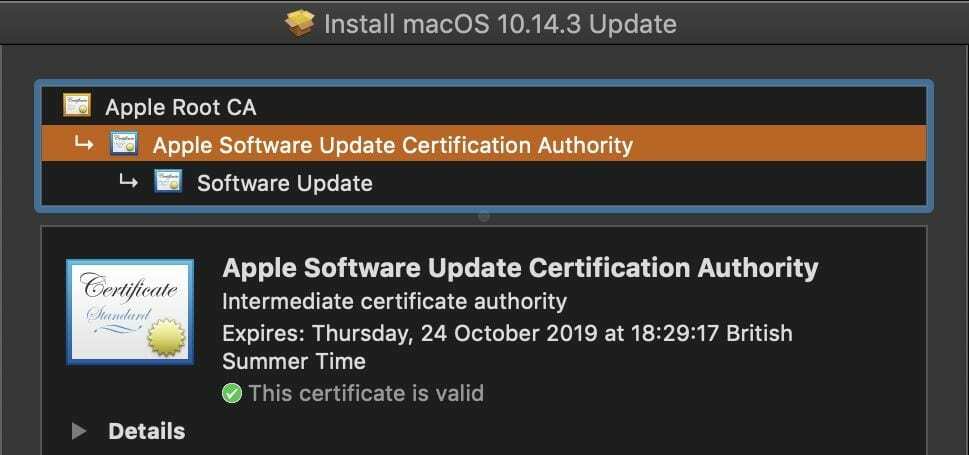
Es gibt wahrscheinlich viele Leute, die in der Vergangenheit eine Reihe von macOS-Installer-Images gesammelt haben. Leider sind diese Bilder, wie bereits erwähnt, jetzt nutzlos.
Zurück im Okt. Am 24. Juli 2019 sind die Sicherheitszertifikate für eine Reihe alter macOS-Versionen abgelaufen. Im Wesentlichen bedeutet dies, dass diese alten macOS-Versionen nicht mehr ausgeführt werden können. Das ist schade, aber Sie können etwas dagegen tun.
Während alte macOS-Installer-Images jetzt nutzlos sind, können alle Installer-Images, die Sie nach dem Okt. 24 erhält neue Sicherheitszertifikate.
Glücklicherweise hat Apple die Zertifikate für alle angebotenen alten macOS-Installationsabbilder erneuert. Die Zertifikate laufen leider wieder ab. Der Vorteil ist, dass sie nicht vor 2029 auslaufen. Sie werden also ein Jahrzehnt altmodischer macOS-Installationsspaß haben.
(Hinweis: Installierte Versionen von macOS werden weiterhin problemlos ausgeführt. Es sind nur die Installer, mit denen Sie Probleme bekommen.)
Ein Haftungsausschluss, bevor Sie etwas installieren
Bei all dem ist es erwähnenswert, dass die meisten Leute keinen alten Vorrat an macOS-Installationsprogrammen benötigen. Sie müssen wahrscheinlich nicht einmal auf eine ältere Version von macOS aktualisieren.
Wir empfehlen nicht, eine alte macOS-Version auf Ihrem täglichen Treiber-Mac zu installieren, es sei denn, Sie müssen es wirklich. Wenn Sie wirklich eine alte Mac-Version erkunden möchten, verwenden Sie einen zweiten Laptop oder verwenden Sie eine virtuelle Maschine.
Wenn Ihr Mac macOS Catalina ausführen kann, empfehlen wir dringend, auf diese Version von macOS zu aktualisieren. (Es sei denn, Sie benötigen 32-Bit-Apps. In diesem Fall sollten Sie macOS Mojave installieren.)
Wenn Ihr Mac Catalina nicht unterstützt und Sie seit Jahren nicht mehr aktualisiert haben, empfehlen wir Ihnen, zu recherchieren, mit welchen macOS-Versionen er kompatibel ist, und auf die neueste Version zu aktualisieren.
Lassen Sie es uns in den Kommentaren unten wissen, wenn Sie Fragen oder zusätzliche Tipps haben.

Mike ist ein freiberuflicher Journalist aus San Diego, Kalifornien.
Während er sich hauptsächlich mit Apple und Verbrauchertechnologie befasst, hat er in der Vergangenheit Erfahrung mit dem Schreiben über öffentliche Sicherheit, Kommunalverwaltung und Bildung für eine Vielzahl von Publikationen.
Er hat im Journalismus einige Hüte getragen, darunter Schriftsteller, Redakteur und Nachrichtendesigner.